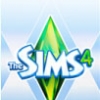สิ่งที่จำเป็นต้องมี
 Photoshop หรือ Gimp
Photoshop หรือ Gimp
 DDS Plugin
DDS Plugin
ของ Photoshop โหลดได้ที่นี่ http://developer.nvidia.com/nvidia-texture-tools-adobe-photoshop
ของ Gimp โหลดได้ที่นี่ http://registry.gimp.org/node/70
*แก้ไขลิ้งค์ DDS Plugin ของ Photoshop ครับ ใส่ผิดลิ้งค์ แฮะๆ *
*
วิธีการลง DDS Plugin (Photoshop) http://www.thaithesims3.com/topic.php?topic=96385
*ในกระทู้นี้จะมีลิ้งค์ DDS Plugin ของ Photoshop อยู่นะครับ ลองดูนะครับเผื่อจะใช้ได้ ของผมก็ใช้ของในกระทู้นี้แหละ*
 S4PE โหลดได้ที่นี่ http://github.com/Sims4Group/Sims4Tools/releases
S4PE โหลดได้ที่นี่ http://github.com/Sims4Group/Sims4Tools/releases
 Color Magic เวอร์ชั่นล่าสุด 0.8.2 (สำหรับแพทผี) โหลดได้ที่นี่ http://sims4.the-prof.net/?page_id=404
Color Magic เวอร์ชั่นล่าสุด 0.8.2 (สำหรับแพทผี) โหลดได้ที่นี่ http://sims4.the-prof.net/?page_id=404
 Photoshop หรือ Gimp
Photoshop หรือ Gimp DDS Plugin
DDS Pluginของ Photoshop โหลดได้ที่นี่ http://developer.nvidia.com/nvidia-texture-tools-adobe-photoshop
ของ Gimp โหลดได้ที่นี่ http://registry.gimp.org/node/70
*แก้ไขลิ้งค์ DDS Plugin ของ Photoshop ครับ ใส่ผิดลิ้งค์ แฮะๆ
 *
*วิธีการลง DDS Plugin (Photoshop) http://www.thaithesims3.com/topic.php?topic=96385
*ในกระทู้นี้จะมีลิ้งค์ DDS Plugin ของ Photoshop อยู่นะครับ ลองดูนะครับเผื่อจะใช้ได้ ของผมก็ใช้ของในกระทู้นี้แหละ*
 S4PE โหลดได้ที่นี่ http://github.com/Sims4Group/Sims4Tools/releases
S4PE โหลดได้ที่นี่ http://github.com/Sims4Group/Sims4Tools/releases Color Magic เวอร์ชั่นล่าสุด 0.8.2 (สำหรับแพทผี) โหลดได้ที่นี่ http://sims4.the-prof.net/?page_id=404
Color Magic เวอร์ชั่นล่าสุด 0.8.2 (สำหรับแพทผี) โหลดได้ที่นี่ http://sims4.the-prof.net/?page_id=404ขั้นตอนที่ 1
ช่องสี่เหลี่ยมสีเขียว คือ ช่องเลือกหมวดหมู่ต่างๆ ถ้าเราติ๊กถูกที่ Filter มันก็จะแสดงผล
ช่องสี่เหลี่ยมสีแดง คือ ช่องแสดงรายชื่อตามหมวดหมู่ที่เราเลือก
ช่องสี่เหลี่ยมสีน้ำเงิน คือ ช่องแสดงรูปภาพของที่เราเลือก
เปิด Color Magic ขึ้นมา กด Next แล้วจะขึ้นหน้าต่างแบบนี้ พิมพ์ชื่อตัวเองลงไปในช่อง Creator Name แล้วกด Next

ก็จะได้หน้าต่างแบบนี้


ก็จะได้หน้าต่างแบบนี้

ช่องสี่เหลี่ยมสีเขียว คือ ช่องเลือกหมวดหมู่ต่างๆ ถ้าเราติ๊กถูกที่ Filter มันก็จะแสดงผล
ช่องสี่เหลี่ยมสีแดง คือ ช่องแสดงรายชื่อตามหมวดหมู่ที่เราเลือก
ช่องสี่เหลี่ยมสีน้ำเงิน คือ ช่องแสดงรูปภาพของที่เราเลือก
เมื่อเราเลือกของที่จะทำได้แล้วก็กด Next

เราสามารถเปลี่ยนชื่องานของเราได้ที่ Unique Item Name และเลือกที่ที่เซฟโดยการกด Save As...
Color Swatch คือ ช่องสี่เหลี่ยมเล็กๆที่จะขึ้นมาเมื่อเวลาเราจะกดเลือกสีของเสื้อผ้า ให้กด Add หลังจากนั้นก็กด Finish
สิ่งที่เราจะได้ก็คือ ไฟล์ package
*ส่วน Has 1-3 นั้น ผมยังไม่ได้ลองใช้ทีนะครับ ไม่รู้ว่าเป็นอะไร แล้วเดี๋ยวจะมาอัพเดทส่วนนี้อีกทีครับ*

เราสามารถเปลี่ยนชื่องานของเราได้ที่ Unique Item Name และเลือกที่ที่เซฟโดยการกด Save As...
Color Swatch คือ ช่องสี่เหลี่ยมเล็กๆที่จะขึ้นมาเมื่อเวลาเราจะกดเลือกสีของเสื้อผ้า ให้กด Add หลังจากนั้นก็กด Finish
สิ่งที่เราจะได้ก็คือ ไฟล์ package
*ส่วน Has 1-3 นั้น ผมยังไม่ได้ลองใช้ทีนะครับ ไม่รู้ว่าเป็นอะไร แล้วเดี๋ยวจะมาอัพเดทส่วนนี้อีกทีครับ*
ขั้นตอนที่ 2
เปิด S4PE ขึ้นมา แล้วไปที่ File > Open > เลือกไฟล์ package ที่ได้มาเมื่อกี้ ก็จะได้หน้าต่างแบบนี้

ให้เลือกไฟล์ใน ช่องสี่เหลี่ยมสีแดง ที่มีรูปภาพชุดแบบ ในช่องสี่เหลี่ยมสีน้ำเงิน
จากนั้นก็คลิ๊กขวาที่ไฟล์นั้น เลือก Export to DDS ตั้งชื่อไฟล์แล้วกด Save ก็จะได้ ไฟล์ DDS มา

เสร็จจากตรงนี้ก็อย่าเพิ่งปิดโปรแกรม S4PE ก่อนนะครับ เดี๋ยวเราจะได้กลับมาทำที่นี่ต่อ

ให้เลือกไฟล์ใน ช่องสี่เหลี่ยมสีแดง ที่มีรูปภาพชุดแบบ ในช่องสี่เหลี่ยมสีน้ำเงิน
จากนั้นก็คลิ๊กขวาที่ไฟล์นั้น เลือก Export to DDS ตั้งชื่อไฟล์แล้วกด Save ก็จะได้ ไฟล์ DDS มา

เสร็จจากตรงนี้ก็อย่าเพิ่งปิดโปรแกรม S4PE ก่อนนะครับ เดี๋ยวเราจะได้กลับมาทำที่นี่ต่อ
ขั้นตอนที่ 3
เปิด Photoshop หรือ Gimp ขึ้นมา แล้วเปิด ไฟล์ DDS ที่ได้มาเมื่อกี้ แล้วจัดการทำได้เลย

*ห้ามเอากุญแจ(ที่มีมาให้ตั้งแต่แรก)ในช่องสีเขียวออกนะครับ ไม่งั้นจะเซฟไม่ได้ ถ้าจะแก้ไขก็ก็อปปี้เอา*
เมื่อทำเสร็จแล้วก็ไปที่ File > Save as... > เลือกเป็น DDS แล้วกด Save

ก็จะขึ้นหน้าต่างแบบนี้ขึ้นมา ให้เลือกตามรูป แล้วกด Save เราก็จะได้ ไฟล์ DDS อันใหม่มา


*ห้ามเอากุญแจ(ที่มีมาให้ตั้งแต่แรก)ในช่องสีเขียวออกนะครับ ไม่งั้นจะเซฟไม่ได้ ถ้าจะแก้ไขก็ก็อปปี้เอา*
เมื่อทำเสร็จแล้วก็ไปที่ File > Save as... > เลือกเป็น DDS แล้วกด Save

ก็จะขึ้นหน้าต่างแบบนี้ขึ้นมา ให้เลือกตามรูป แล้วกด Save เราก็จะได้ ไฟล์ DDS อันใหม่มา

ขั้นตอนที่ 4
กลับไปที่ S4PE คลิ๊กขวาบนไฟล์ที่เรา Export to DDS ในขั้นตอนที่ 2 เลือก Import From DDS แล้วเลือก ไฟล์ DDS ที่เราเซฟใน Photoshop เมื่อกี้นี้ มันก็จะขึ้นหน้าต่างถามประมาณว่าต้องการเปลี่ยนไหมให้กด Yes

ต่อไปเป็นการเปลี่ยน Color Swatch ให้เลือกไฟล์ที่มีชื่อว่า _IMG คลิ๊กขวา เลือก Export > To file... กด Save แล้วเราก็จะได้ ไฟล์ DDS อันใหม่มา

จากนั้นก็เอา ไฟล์ DDS อันใหม่เข้า Photoshop มันจะขึ้นหน้าต่างอะไรบางอย่างมาให้กด Yes แล้วก็จัดการทำเลย

ถ้าถามว่าทำไมต้องทำแบบตามรูป (ค่อยๆย่อลงไปเรื่อยๆ) อันนี้ก็ไม่รู้เหมือนกันนะครับ ทำตามเขามาอีกที
*ห้ามเอากุญแจ(ที่มีมาให้ตั้งแต่แรก)ในช่องสีเขียวออกนะครับ ไม่งั้นจะเซฟไม่ได้ ถ้าจะแก้ไขก็ก็อปปี้เอา*
เสร็จแล้วก็ Save เหมือนขั้นตอนที่ 3 เลยครับ เลือกให้เป็น ไฟล์ DDS แล้วเลือกตามรูปด้านล่าง แล้วกด Save
*Save โดยการทับลงไปเลย ใช้ชื่อเดิม เพราะถ้าเปลี่ยนชื่อจะมองไม่เห็นไฟล์ใน S4PE*

จากนั้นก็กลับไปที่ S4PE คลิ๊กขวาที่ไฟล์ _IMG เลือก Import > From file แล้วเลือก ไฟล์ DDS ที่เราเซฟใน Photoshop เมื่อกี้นี้ มันจะขึ้นหน้าต่างอะไรบางอย่างมาให้กด OK
เสร็จแล้วก็ไปที่ File > Save (เซฟทับอันเก่าที่ได้จากขั้นตอนที่ 1) เป็นอันเสร็จเรียบร้อย

ปิด S4PE นำ ไฟล์ package ที่เราได้จากขั้นตอนที่ 1 ไปไว้ในโฟเดอร์ Mods ตามปกติ

ต่อไปเป็นการเปลี่ยน Color Swatch ให้เลือกไฟล์ที่มีชื่อว่า _IMG คลิ๊กขวา เลือก Export > To file... กด Save แล้วเราก็จะได้ ไฟล์ DDS อันใหม่มา

จากนั้นก็เอา ไฟล์ DDS อันใหม่เข้า Photoshop มันจะขึ้นหน้าต่างอะไรบางอย่างมาให้กด Yes แล้วก็จัดการทำเลย

ถ้าถามว่าทำไมต้องทำแบบตามรูป (ค่อยๆย่อลงไปเรื่อยๆ) อันนี้ก็ไม่รู้เหมือนกันนะครับ ทำตามเขามาอีกที

*ห้ามเอากุญแจ(ที่มีมาให้ตั้งแต่แรก)ในช่องสีเขียวออกนะครับ ไม่งั้นจะเซฟไม่ได้ ถ้าจะแก้ไขก็ก็อปปี้เอา*
เสร็จแล้วก็ Save เหมือนขั้นตอนที่ 3 เลยครับ เลือกให้เป็น ไฟล์ DDS แล้วเลือกตามรูปด้านล่าง แล้วกด Save
*Save โดยการทับลงไปเลย ใช้ชื่อเดิม เพราะถ้าเปลี่ยนชื่อจะมองไม่เห็นไฟล์ใน S4PE*

จากนั้นก็กลับไปที่ S4PE คลิ๊กขวาที่ไฟล์ _IMG เลือก Import > From file แล้วเลือก ไฟล์ DDS ที่เราเซฟใน Photoshop เมื่อกี้นี้ มันจะขึ้นหน้าต่างอะไรบางอย่างมาให้กด OK
เสร็จแล้วก็ไปที่ File > Save (เซฟทับอันเก่าที่ได้จากขั้นตอนที่ 1) เป็นอันเสร็จเรียบร้อย

ปิด S4PE นำ ไฟล์ package ที่เราได้จากขั้นตอนที่ 1 ไปไว้ในโฟเดอร์ Mods ตามปกติ
ขั้นตอนที่ 5
เปิดเกม The Sims 4 ขั้นมา แล้วเช็คว่าของที่เราทำอยู่ในนั้นหรือเปล่า
ผลปรากฏว่า... อยู่นะคร้าบบบ

ใน ช่องสี่เหลี่ยมสีเขียว ผมคิดว่าน่าจะเป็นส่วนของ Has 1-3 ส่วนใน ช่องสี่เหลี่ยมสีแดง เป็น Color Swatch ที่ทำในขั้นตอนที่ 4
ผลปรากฏว่า... อยู่นะคร้าบบบ


ใน ช่องสี่เหลี่ยมสีเขียว ผมคิดว่าน่าจะเป็นส่วนของ Has 1-3 ส่วนใน ช่องสี่เหลี่ยมสีแดง เป็น Color Swatch ที่ทำในขั้นตอนที่ 4
ไม่ยากเกินไปใช่ไหม? ทีนี้เราก็จะได้ทำชุดไว้ใส่เองกันแล้วครับ อิอิ 
หวังว่าจะเป็นประโยชน์กับเพื่อนๆที่คิดจะทำชุดนะครับ
หากใครจะเอาไปแชร์ไว้ที่อื่น กรุณาให้เครดิตผมไว้ด้วยนะครับ
ปล. ผมไม่ได้แปลตามต้นฉบับนะ เขียนตามความเข้าใจล้วนๆ ดังนั้นอาจจะมีไม่เข้าใจบ้าง ก็ขออภัยด้วยนะครับ

หวังว่าจะเป็นประโยชน์กับเพื่อนๆที่คิดจะทำชุดนะครับ

หากใครจะเอาไปแชร์ไว้ที่อื่น กรุณาให้เครดิตผมไว้ด้วยนะครับ

ปล. ผมไม่ได้แปลตามต้นฉบับนะ เขียนตามความเข้าใจล้วนๆ ดังนั้นอาจจะมีไม่เข้าใจบ้าง ก็ขออภัยด้วยนะครับ

เม้น+โหวต ถ้ากระทู้นี้ดีและมีประโยชน์
 เข้าได้ทุกคน
เข้าได้ทุกคน 

 Yimuda19
Yimuda19 cooly
cooly kimiko789789
kimiko789789 อุจิวะ อิทาจิ
อุจิวะ อิทาจิ mimiturtlez
mimiturtlez



 evenasked77
evenasked77









 ขอบคุนมากๆนะจะที่มาแบ่งปันเทคนิคดีๆ
ขอบคุนมากๆนะจะที่มาแบ่งปันเทคนิคดีๆ